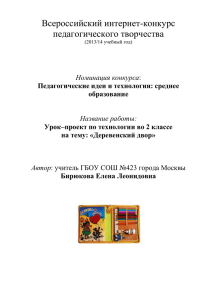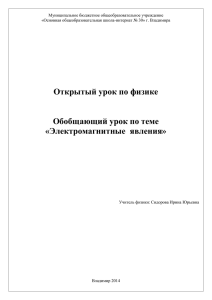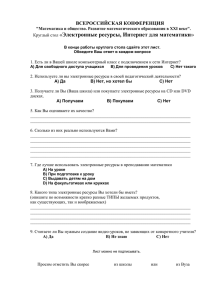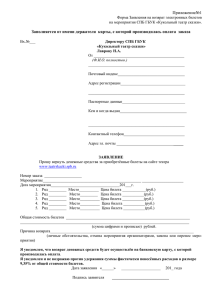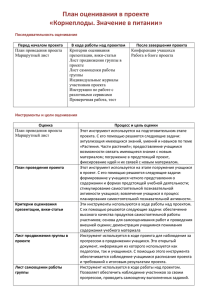Маршрутный лист NEXUS
реклама
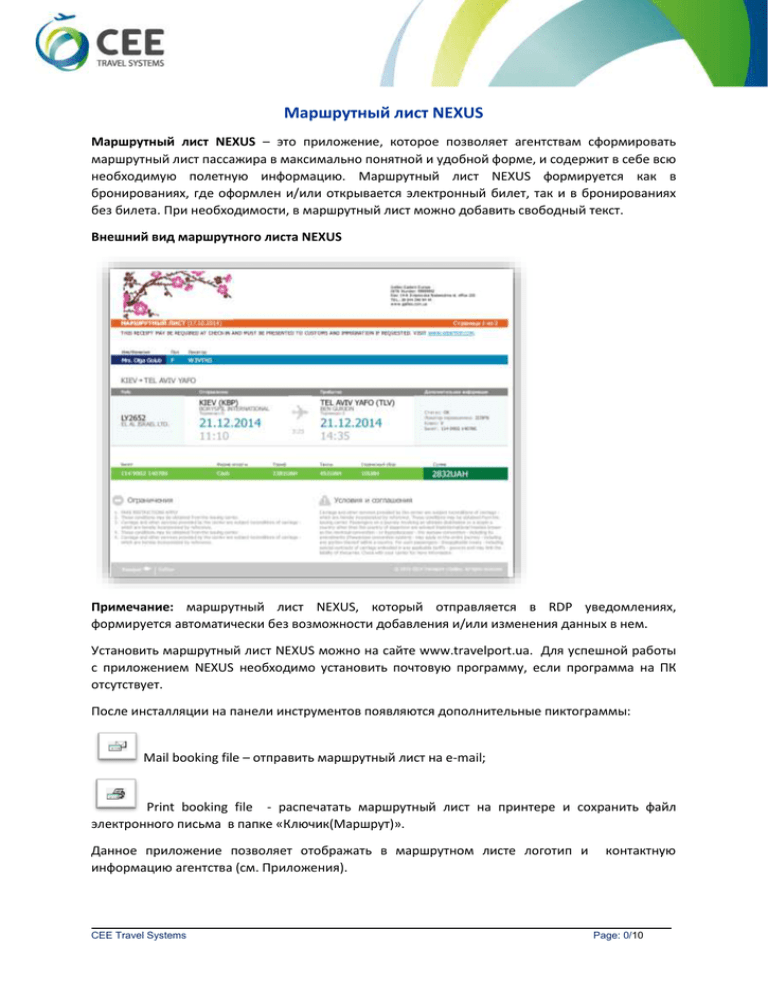
Маршрутный лист NEXUS Маршрутный лист NEXUS – это приложение, которое позволяет агентствам сформировать маршрутный лист пассажира в максимально понятной и удобной форме, и содержит в себе всю необходимую полетную информацию. Маршрутный лист NEXUS формируется как в бронированиях, где оформлен и/или открывается электронный билет, так и в бронированиях без билета. При необходимости, в маршрутный лист можно добавить свободный текст. Внешний вид маршрутного листа NEXUS Примечание: маршрутный лист NEXUS, который отправляется в RDP уведомлениях, формируется автоматически без возможности добавления и/или изменения данных в нем. Установить маршрутный лист NEXUS можно на сайте www.travelport.ua. Для успешной работы с приложением NEXUS необходимо установить почтовую программу, если программа на ПК отсутствует. После инсталляции на панели инструментов появляются дополнительные пиктограммы: Mail booking file – отправить маршрутный лист на е-mail; Print booking file - распечатать маршрутный лист на принтере и сохранить файл электронного письма в папке «Ключик(Маршрут)». Данное приложение позволяет отображать в маршрутном листе логотип и информацию агентства (см. Приложения). CEE Travel Systems контактную Page: 0/10 Предварительная подготовка бронирования и работа с маршрутным листом Для того, что бы сгенерировать маршрутный лист пассажира, необходимо: 1. Открыть бронирование. JPBKQX/69 IEVNH N356694 AG 99999992 01OCT 1.1GOLD/OLGAMRS 2.1GOLD/OLEGMSTR*P-C05 3.1GOLD/MARYNAMS*P-YTH 4.I/1GOLD/SOFIIAMISS*10SEP13 1. IB 3163 B 11DEC LHRMAD HK3 0915 1240 O* OPERATED BY IBERIA 2. IB 3170 B 20DEC MADLHR HK3 0655 0825 O* ** FILED FARE DATA EXISTS ** >*FF· ** VENDOR LOCATOR DATA EXISTS ** >*VL· ** ELECTRONIC DATA EXISTS ** >*HTE· TH SA 2. При необходимости внести соответствующие модификаторы для отображения сервисного сбора, суммы билета, формы оплаты и т. д. Для внесения и корректирования отображения сервисного сбора, суммы билета, формы оплаты и т. д. в маршрутном листе можно применять дополнительные модификаторы в бронировании, используя поле Notepad (NP). Описание: Скрыть расчет. Указать общую сумму к оплате с кодом валюты отличную от фактической (например, сумма билета + сервисный сбор). Формат: NP.*NOFARE NP.*PAY/2700UAH Указать различные общие суммы к оплате с кодом валюты NP.*PAY/6989-100UAH/6990(сумма билета + сервисный сбор) для каждого билета в 200UAH/6991-300UAH/6992бронировании (определяющий фактор – последние четыре 400UAH цифры номера билета). Указать один размер сервисного сбора для всех билетов в бронировании и просуммировать сервисный сбор и сумму билета (Total). Указать различные сервисные сборы для каждого билета в бронировании (определяющий фактор – последние четыре цифры номера билета) и просуммировать сервисный сбор и сумму билета (Total). Скрыть сервисный сбор. Указать в маршрутном листе форму оплаты, общую для всех билетов в бронировании или отличную от фактической. Указать в маршрутном листе форму оплаты для каждого билета в бронировании, отличную от фактической (определяющий фактор – последние четыре цифры номера билета). Скрыть поле Endorsement box. Отобразить маршрутный лист в текстовом формате (в приложении Блокнот). Примечание: применяется для Шаблона №1 в PDF формате CEE Travel Systems NP.*ADDSF NP.*SF/10UAH NP.*ADDSF NP.*SF/6989-10UAH/699020UAH/6991-30UAH NP.*HIDESF NP.*FOP/CREDIT CARD NP.*FOP/0832-CREDIT CARD/0833-INVOICE/0834CHECK NP.*NOENDO NP.*TXT Page: 1/10 Загрузить маршрутный лист по Шаблону №2 в PDF формате NP.*PDFNEW без изменения основных настроек. Примечание: применяется для Шаблона №1 в PDF формате Переключение шаблона на другой язык. NP.*RU--LANG Примечание: применяется для Шаблона №1 в PDF формате NP.*EN--LANG NP.*UK--LANG Данные модификаторы в бронировании сохраняются в поле NOTE. *NP Пояснение: открыть поле Notepad. Отображение поля NP с внесенными модификаторами: *NP NOTE-VIEWTRIPITIN 69 28OCT 1008Z 2. NP.*SF/10UAH 69 31OCT 0950Z 3. *ADDSF 69 31OCT 0950Z NP.2@ Пояснение: удалить строку №2 в поле Notepad. 3. Сформировать маршрутный лист, нажав на соответствующую пиктограмму. Данный файл можно отправить пассажиру по электронной почте или распечатать. Mail booking file – При выборе пиктограммы Mail booking file (отправить маршрутный лист на е-mail), формируется файл с маршрутной информацией для каждого пассажира в бронировании. Print booking file - При выборе пиктограммы Print booking file (распечатать маршрутный лист на принтере) открывается программа печати на принтер, формируется файл с маршрутной информацией для каждого пассажира в бронировании. Одновременно сохраняется копия файла электронного письма в папке «Ключик(Маршрут)». CEE Travel Systems Page: 2/10 Приложение №1 Процедура размещения информации об агентстве в маршрутном листе Для размещения информации об агентстве в маршрутном листе, необходимо выполнить следующие действия: 1. Открыть файл nexus.ini, который можно найти по следующему маршруту: Мой компьютер 2. > диск С -> папка fp -> папка datadir -> папка nexus -> файл nexus В файле содержатся следующие данные: Описание Вторая строка – версия и дата обновления приложения Блок General: графа template - можно выбрать шаблон отображения информации в маршрутном листе: template – Шаблон №1 в PDF формате; template2 – Шаблон №2 в PDF формате; графа language - можно выбрать язык отображения информации в маршрутном листе: ru – русский язык; en – английский язык; uk – украинский язык Примечание: применяется для изменения настроек Шаблон №1 в блоке Company – в графах address можно указать данные об агентстве (Название, телефоны, сайт, ИАТА номер и т.п.); в блоке Email: графа subject можно указать тему письма; графа from можно указать e-mail отправителя; графа textBody можно указать текст письма графа to можно указать e-mail получателя; CEE Travel Systems Page: 3/10 графа сс можно указать копия e-mail получателя; графа bcc можно указать вторая копия e-mail получателя; графа htmlBody можно указать данные для HTML, при настройке открытия html формы данных пользователя (user addons = 2) в поле userAddons –комментарии в маршрутный лист - Разрешить комментарии пользователя: user addons = 1 - Запретить комментарии пользователя: user addons = 0 3. После заполнения необходимых полей, сохранить изменения в файле nexus: Приложение №2 Процедура размещения логотипа агентства в маршрутном листе Для установки логотипа в маршрутном листе, необходимо выполнить следующие действия: Проверить, соответствует ли размер логотипа агентства стандартам: Размер логотипа: 268 Х 92 Тип файла: PNG Если размер логотипа превышает указанные размеры, его необходимо обрезать, открыв в программе Paint. Далее необходимо нажать кнопку или CTRL+W, отметить графу пиксели и Сохранить пропорции, указать один из требуемых параметров (по горизонтали или по вертикали) и нажать кнопку OK. CEE Travel Systems Page: 4/10 После чего сохранить измененный логотип в формате PNG. Разместить логотип в папке images, которую можно найти по следующему маршруту: Мой компьютер -> диск С -> папка fp -> папка datadir -> папка nexus -> папка template -> папка images. Внимание: название логотипа обязательно должно быть logo Приложение №3 CEE Travel Systems Page: 5/10 Добавление свободного текста в маршрутный лист 1. Для активации возможности добавления свободного текста в маршрутный лист необходимо сделать настройки, перейдя по следующему маршруту: Мой компьютер -> диск С -> папка fp -> папка datadir -> папка nexus -> файл nexus 2. Изменить данные в поле userAddons: Разрешить комментарии пользователя: user addons = 1 Запретить комментарии пользователя: user addons = 0 3. В поле Comments, графе userAddons необходимо указать цифру 1 и сохранить изменения. 4. После выполненных настроек при открытии маршрутного листа появляется поле блокнота, в которое можно добавить свободный текст на русском и английском языках (допустимое количество символов в одной строке - 74), сохранить изменения. 5. В открывшемся маршрутном листе внесенная информация отображается в поле Ограничения: Приложение №4 Составные блоки маршрутного листа по Шаблону №1 в PDF формате CEE Travel Systems Page: 6/10 Блок 1 содержит логотип и контактную информацию агентства; Блок 2 содержит дату создания маршрутного листа и активную ссылку для перехода на сайт www.viewtrip.com; Блок 3 содержит имя/фамилию пассажира, локатор бронирования в GDS Galileo, краткую информацию о маршруте; Блок 4 содержит детальную информацию для каждого полетного сегмента (номер рейса, название авиакомпании, название аэропорта, номер терминала, дата и время вылета/прилета, общее время в пути, статус места, локатор перевозчика, класс бронирования, номер электронного билета); Блок 5 содержит стоимость и форму оплаты (номер билета, форма оплаты, сумму тарифа, сумма такс, сумма сервисного сбора, общая стоимость билета); Блок 6 содержит условия и соглашения, ограничения, endorsement box примененного тарифа. Приложение №5 Отображение маршрутного листа по Шаблону №2 в PDF формате CEE Travel Systems Page: 7/10 Приложение №6 Отображение маршрутного листа в текстовом формате (через приложение Блокнот) CEE Travel Systems Page: 8/10 При внесении в бронирование формата NP.*TXT, маршрутный лист отображается в текстовом формате и открывается при помощи приложения Блокнот. CEE Travel Systems Page: 9/10